Kuvanmuokkauksen alalla törmäät usein siihen, että haluat poistaa ei-toivottuja hiussuortuvia tai häiritseviä yksityiskohtia valokuvista. Erityisesti kauneusretushoinnissa on ratkaisevaa, että tämä tehdään mahdollisimman luonnollisesti, jotta kuva pysyy aidon näköisenä. Tässä oppaassa selitän, miten voit tehokkaasti poistaa erilaisia hiussuortuvia Affinity Photossa käyttämällä täplienpoisto- ja palautustyökalua saadaksesi täydellisen lopputuloksen.
Tärkeimmät havainnot
- Sopivan työkalun (täplienpoistaja tai palautustyökalu) valinta on ratkaisevaa.
- Huolellisuus muokkauksessa helpottaa työtä ja vähentää epäluonnollisten siirtymien syntymistä.
- Työskentely grafiikkataululla voi merkittävästi helpottaa kuvankäsittelyä.
Vaiheittainen opas
Vaihe 1: Kuvan valmistelu
Ennen kuin alat muokata, sinun tulisi työskennellä "Häiriöiden poistaminen" -tasolla. Tämä on aktivoitava, jotta voit nähdä muutoksesi esikatselussa. Zoomaa kuvaan, jotta voit tarkasti valita ongelmalliset hiussuortuvat.
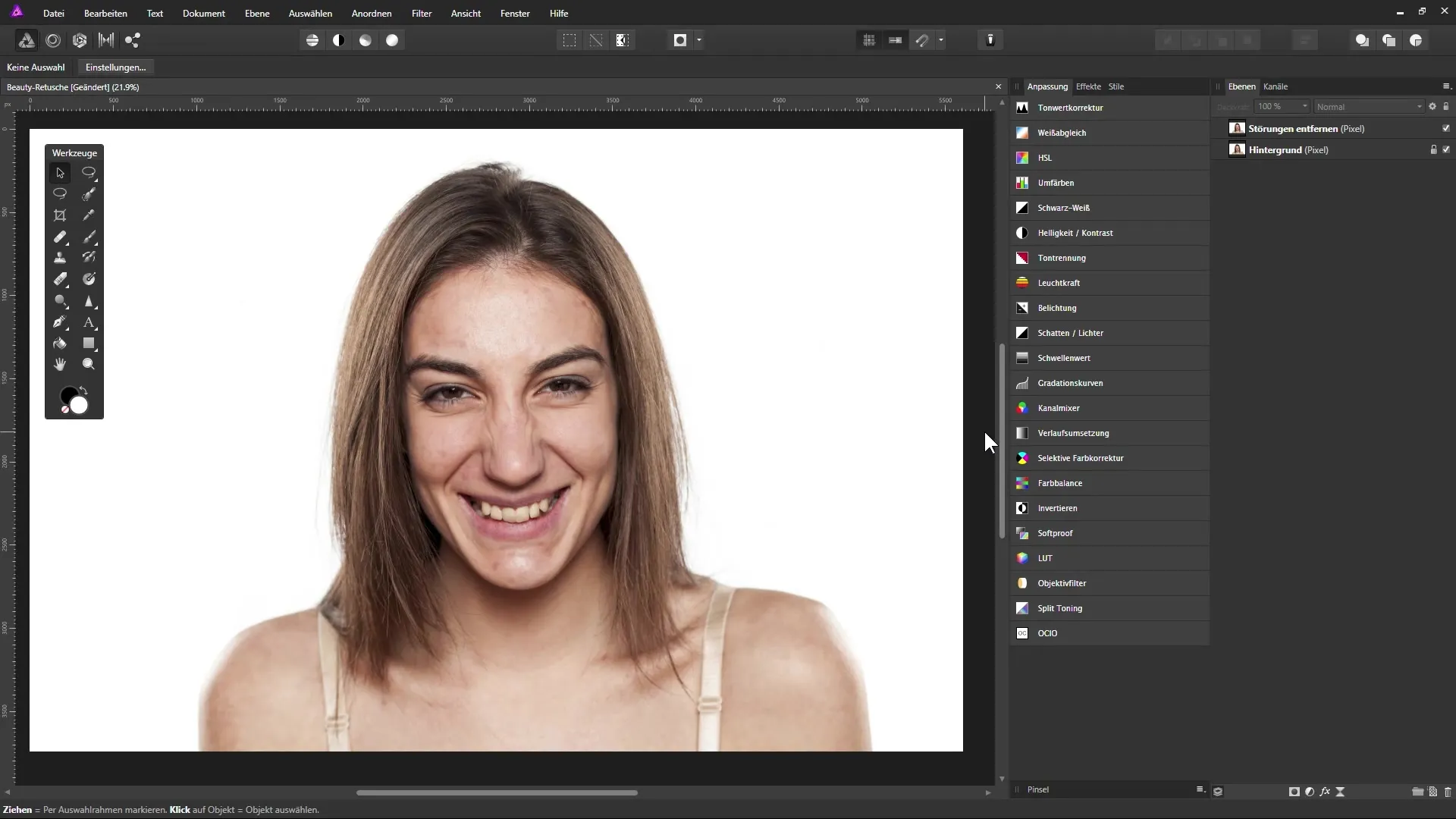
Vaihe 2: Täplienpoistotyökalun valinta
Valitse täplienpoistotyökalu työkalupalkista. Se on erityisen hyödyllinen, koska se sallii sinun ottaa alueita kuvasi toiselta osalta. Näin voit poistaa ei-toivottuja suortuvia, sekä muokata, kääntää tai skaalailla kohteita tarkasti.
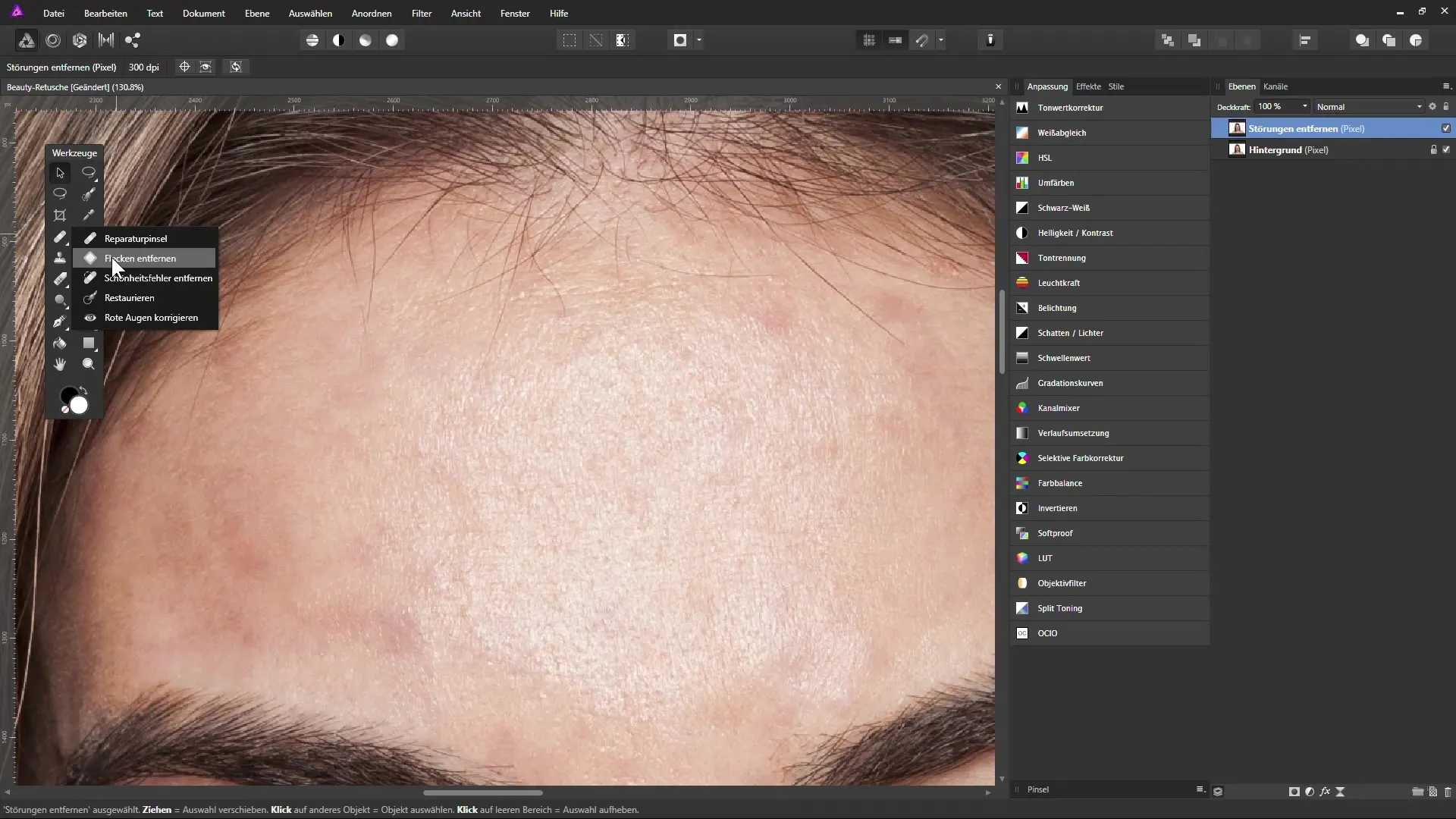
Vaihe 3: Työkalun käyttö
Napsauta aluetta, jota haluat muuttaa. Työkalu luo valinnan, jota voit sen jälkeen säätää ihanteellisesti muuttamalla kokoa tai pyörittämällä aluetta. Varmista, että uusi valinta-alue harmonoi taustan kanssa.
Vaihe 4: Viimeistely
Tehdäksesi ulkonäöstä luonnollisemman, työskentele pienillä alueilla. Sinun tulisi usein palauttaa kuva ennen ja jälkeen jokaista muokkausta ja tarkistaa muokkaustulokset. Vältä liian suurien alueiden käsittelyä kerralla, sillä se johtaa usein epäluonnollisiin tuloksiin.
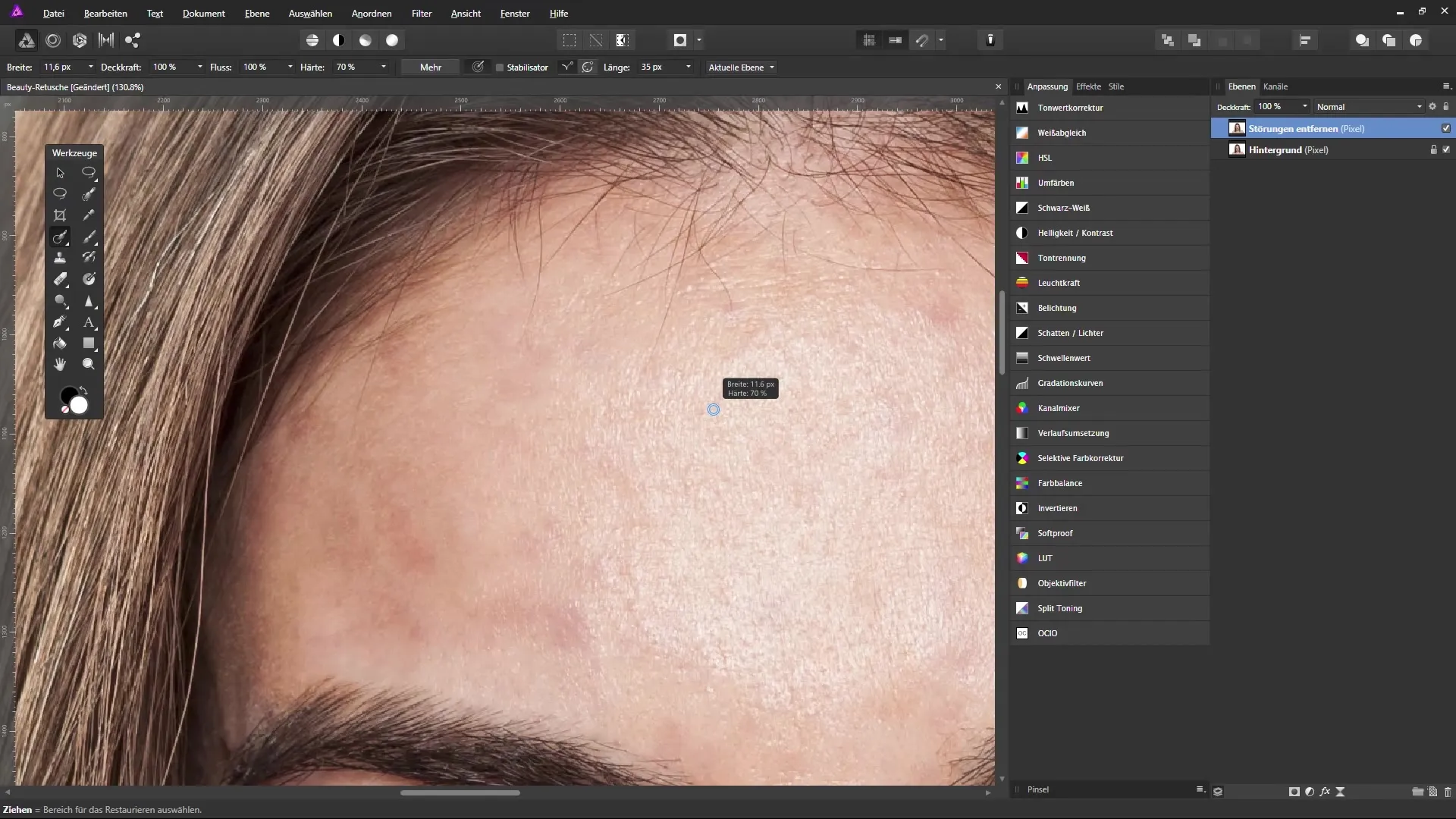
Vaihe 5: Tarkka työskentely
Kun olet tehnyt ensimmäiset korjaukset, palaa takaisin ja tarkista, ovatko siirtymiä tai värimuutoksia jäänyt. Käytä hienoja siveltimenvetoja peittääksesi nämä tai korjataksesi ne, ja katso tarkasti, missä hiussuortuvat koskettavat ihoa.
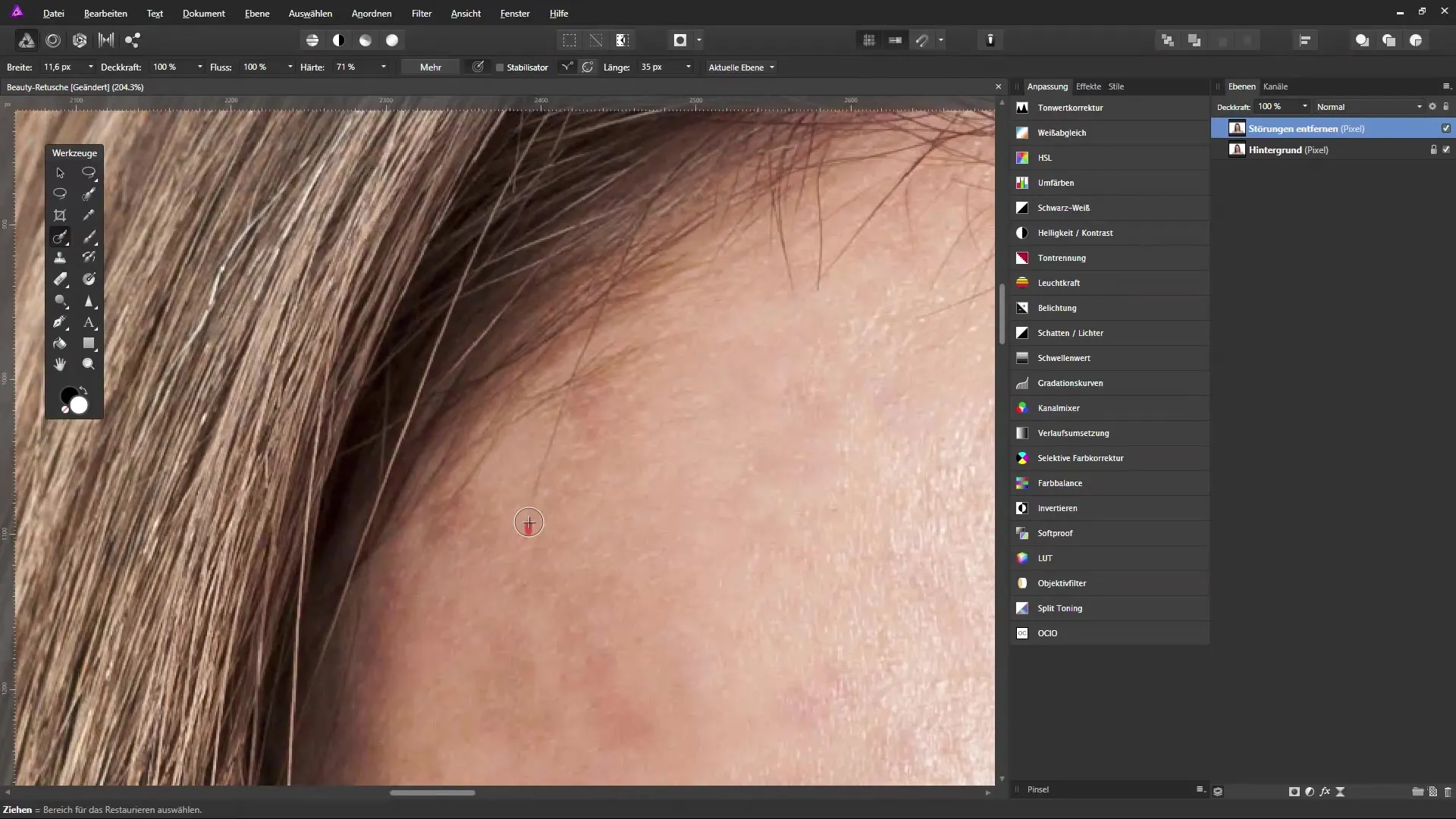
Vaihe 6: Takaisin luonnolliseen hiusrajaukseen
Jos haluat poistaa hiussuorton kokonaan, ole varovainen. Maalaa hellästi suortuvan yli ja pidä siveltimen pää vähäisenä. Tavoitteena on, että siirtymä pysyy pehmeänä ja sulavana.
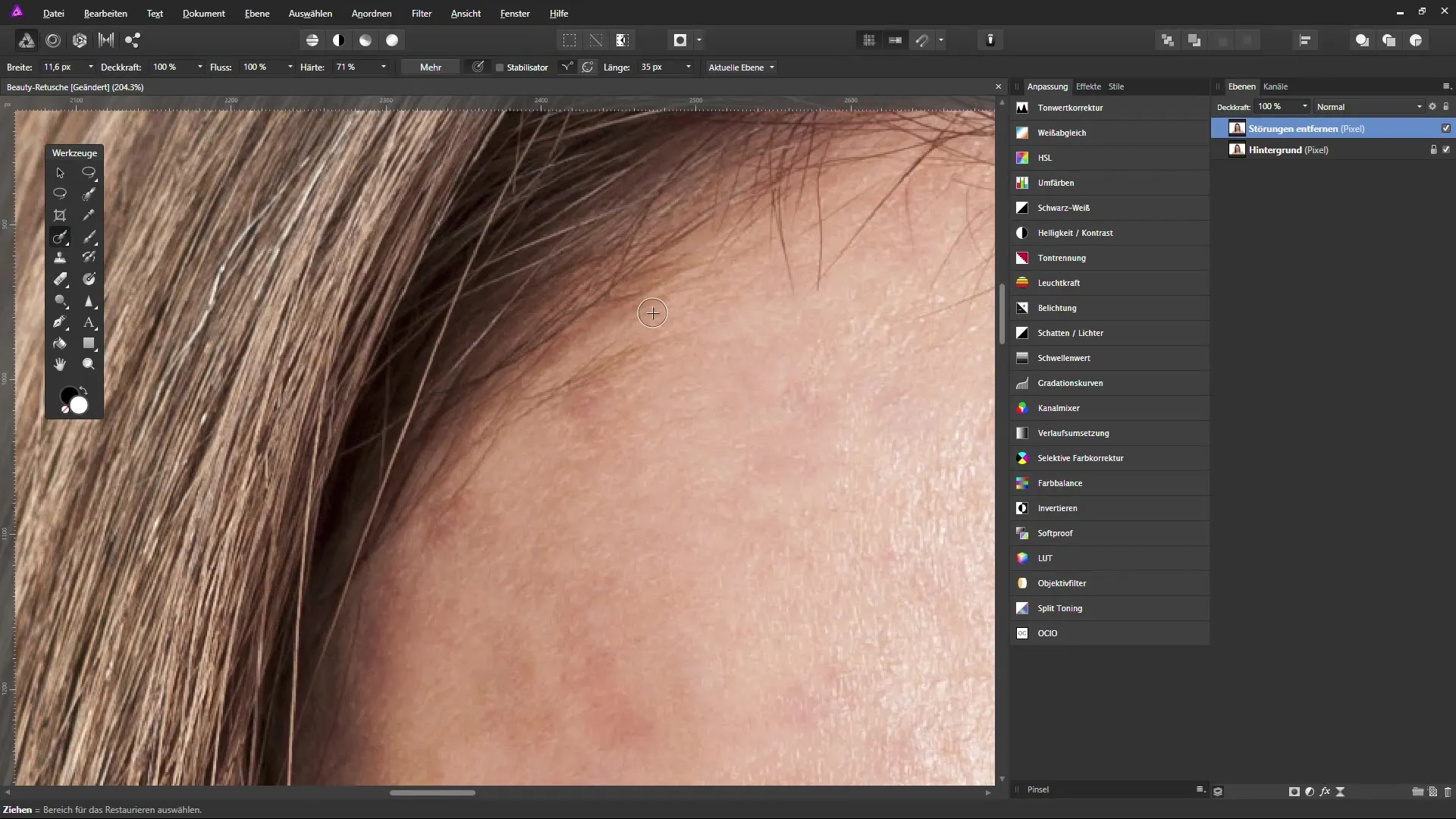
Vaihe 7: Yksityiskohtien muokkaus
Poista pieniä yksityiskohtia yksi kerrallaan ja varmista, että työskentelet aina hiuksesta hiukseen, jotta saat luonnollisen ilmeen. Usein tarvitset useita yrityksiä saavuttaaksesi optimaalisen muokkauksen ilman häiritseviä siirtymiä.
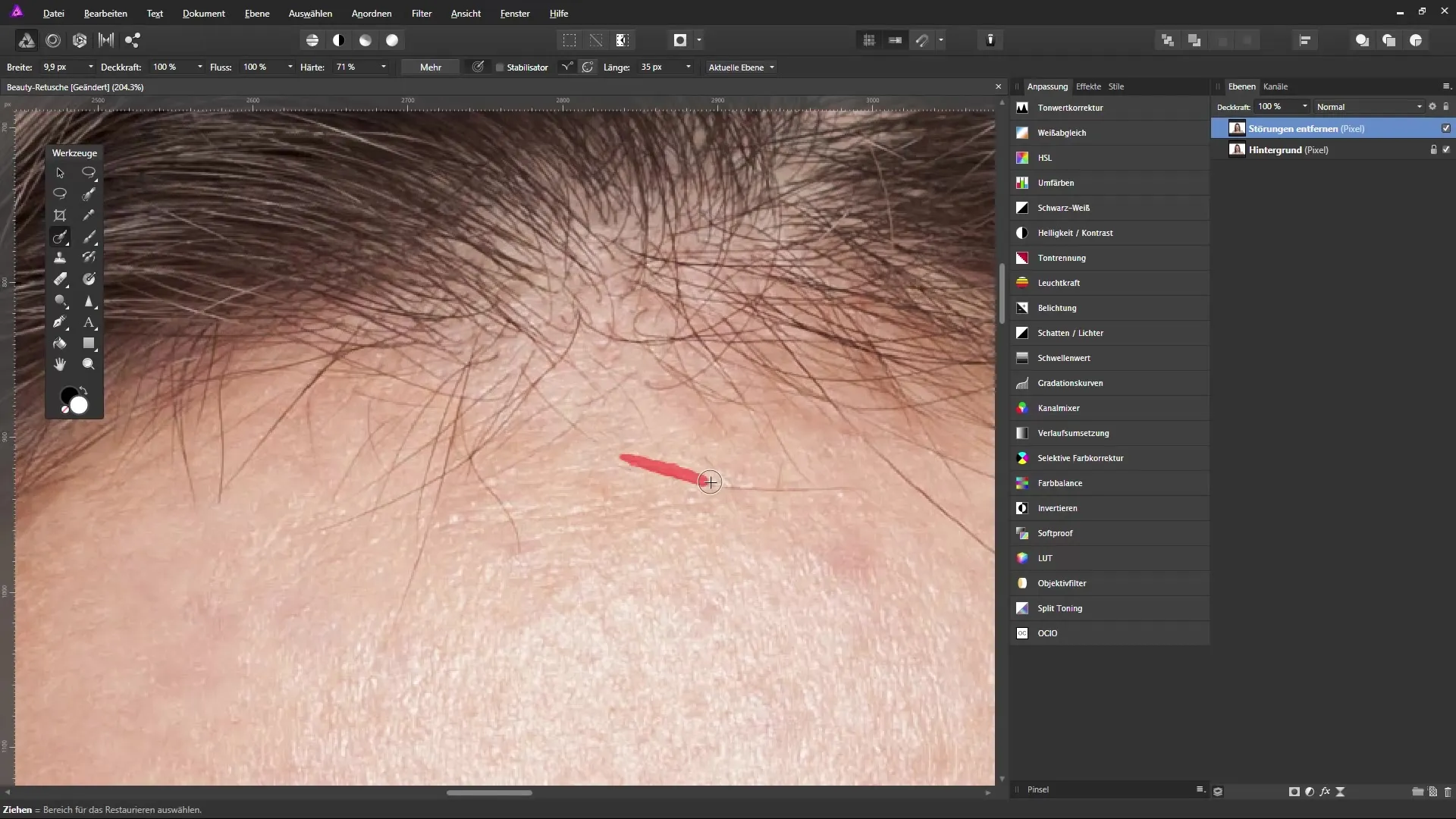
Vaihe 8: Viimeiset säädöt
Suorita loppukatsaus muokattuihin alueisiin. Varmista, että ei ole näkyvissä outoja varjoja tai reunoja. Loppujen lopuksi on tärkeää, että retushi ei näy ja että kuva näyttää kokonaisuudessaan harmoniselta.
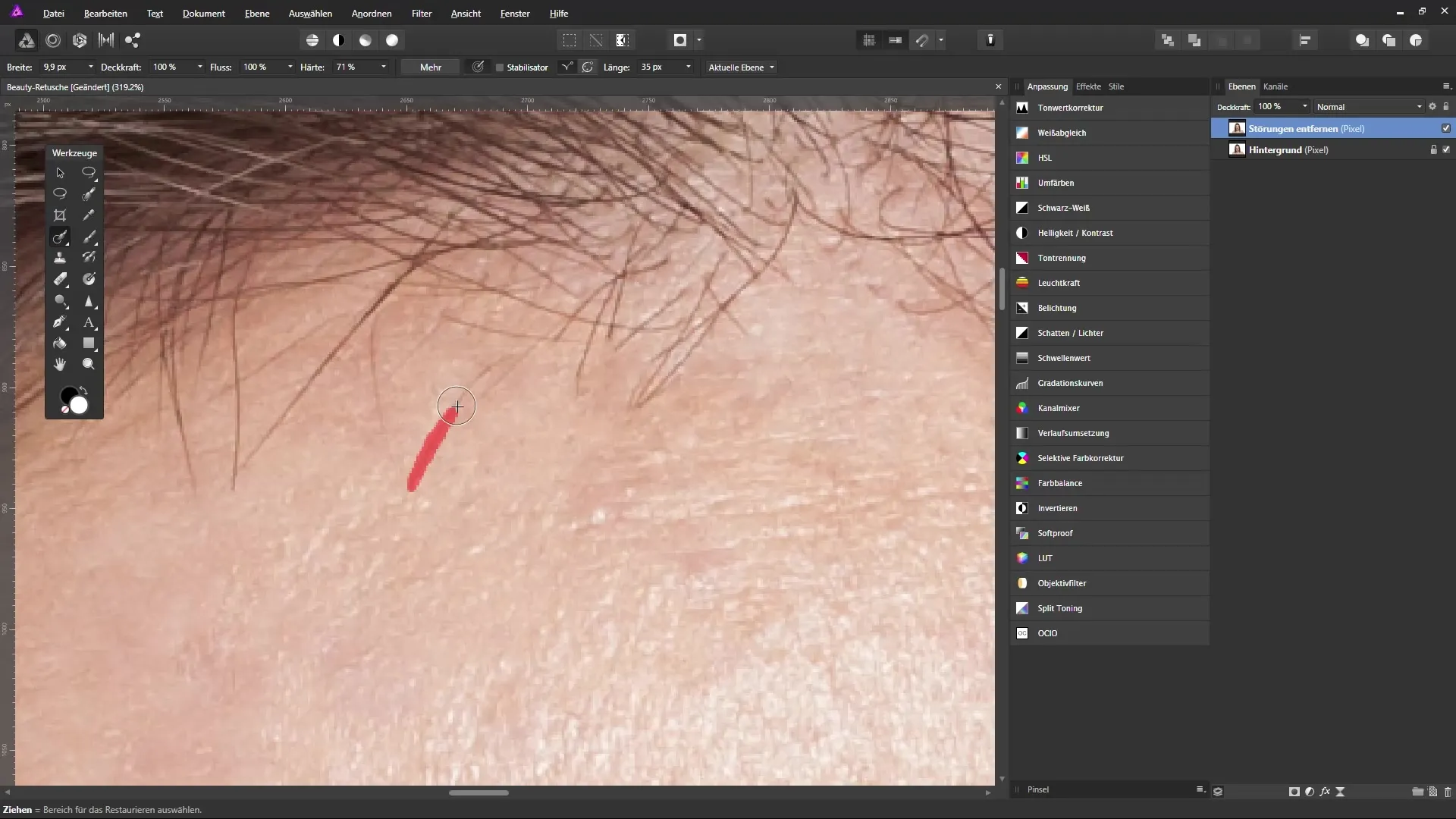
Vaihe 9: Kokonaisen kuvan tarkastelu
Lopuksi sinun tulisi aina tarkastella koko kuvaa uudelleen. Saatat tarvita vielä pieniä säätöjä täydentääksesi ilmettä.
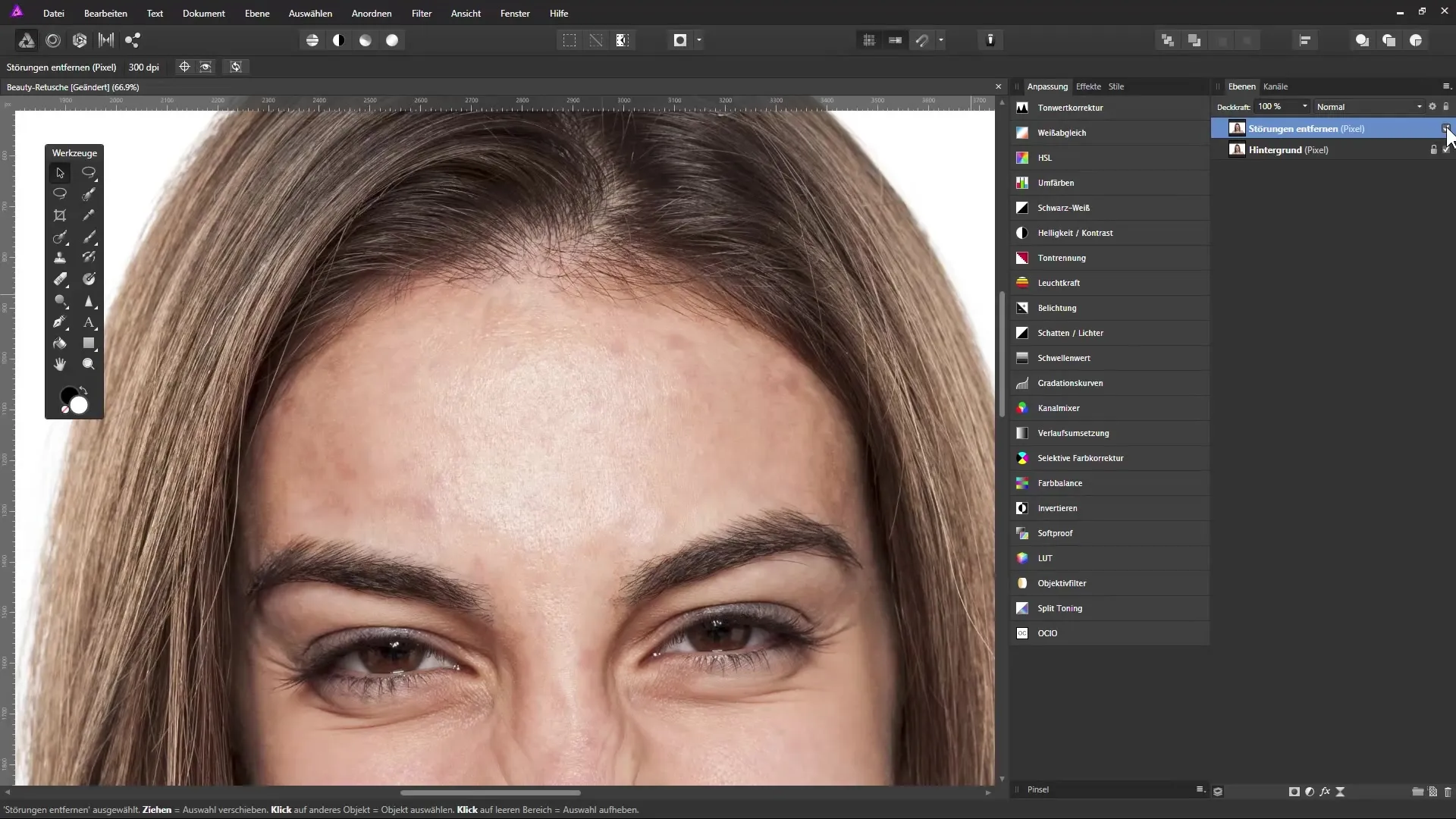
Yhteenveto – Suortuvien poistaminen Affinity Photossa
Tämän yksityiskohtaisen oppaan avulla ei-toivottujen hiussuortuvien muokkaaminen kuvissasi on saanut merkittävää tehokkuutta. Kiinnitä aina huomiota tarkkaan ja kärsivälliseen toimintatapaan saadaksesi mahdollisimman hyvän lopputuloksen. Oikeilla työkaluilla ja hieman harjoituksella pystyt retusoimaan jokaisen kuvan itsevarmasti.
Usein kysytyt kysymykset
Kuinka valitsen oikean työkalun retushointiin?Käytä täplienpoistotyökalua alueiden siirtämiseen ja säätämiseen, palautustyökalu sopii hyvin pieniin korjauksiin.
Mitkä asetukset ovat tärkeitä siveltimelle?Pidä sivellin pienenä ja säätää leveyttä, jotta voit työskennellä tarkasti yksittäisten hiussuortuvien yli häiritsemättä muita alueita.
Miksi minun pitäisi käyttää grafiikkataulua?Grafiikkataulu mahdollistaa tarkan ja hienovaraisen hallinnan kuvankäsittelyssä, mikä on erityisen hyödyllistä yksityiskohtaisissa töissä.
Voinko muokata koko kuvaa kerralla?On parempi työskennellä pienissä alueissa saadaksesi luonnollisia siirtymiä ja välttääksesi epäluonnollisia efektejä.
Entä jos siirtymät näyttävät epäluonnollisilta?Käytä kumoamista ja työskentele pienemmällä siveltimellä saadaksesi siirtymät pehmeämmiksi.


